
V niektorých situáciách majú používatelia otázku, ako preniesť program Excel do programu Word, aby mohli vložiť údaje z editora tabuľky do textového dokumentu. Bohužiaľ neexistuje jednoduchá odpoveď na otázku, ako previesť program Excel do programu Word, pretože nebude možné uložiť súbor z jedného formátu do druhého..
V programe Microsoft Excel sa v zásade používajú dva typy formátov súborov: „.xlsx“ (moderný formát) a „.xls“ (používané v Excelu verzie 1997-2003). Dokumenty programu Microsoft Word majú dva hlavné formáty súborov: „.docx“ (moderný formát) a „.doc“ (používané vo verziách programu Word 1997-2003).
obsah:- Ako preniesť tabuľku v aplikácii Excel do programu Word - 1 spôsobom
- Ako vložiť tabuľku Excelu v programe Word - 2 spôsobom
- Ako vložiť Excel do programu Word - 3 spôsobom
- Po vložení do dokumentu programu Word znížte šírku tabuľky programu Excel
- Ako previesť program Excel do programu Word 4 spôsobmi
- Ako previesť program Excel do programu Word online - 5 spôsobmi
- Závery článku
Formáty „XLSX“, „XLS“ alebo „DOCX“, „DOC“ navzájom nesúvisia z dôvodu odlišnej štruktúry, takže nemôžete priamo uložiť súbor jedného formátu v inom formáte. Budeme musieť previesť dokument programu Excel manuálne alebo pomocou programov alebo služieb online previesť súbory.
Teraz sa dozvieme, ako vložiť Excel do programu Word rôznymi spôsobmi. V tomto článku nájdete pokyny na prenos údajov z programu Excel do programu Word: ručne (kopírovanie obsahu súboru programu Excel na neskoršie vloženie do dokumentu programu Word) a prevádzanie súboru programu Excel do programu Word v programe alebo v online službe..
Ako preniesť tabuľku v aplikácii Excel do programu Word - 1 spôsobom
Najprv sa pozrime na najjednoduchší spôsob prenosu tabuľky z Excelu do programu Word ručne: jednoducho skopírovaním obsahu súboru. Týmto spôsobom skopírujeme obsah hárka programu Excel a potom ho vložíme do dokumentu programu Word.
Postupujte podľa týchto krokov:
- Otvorte zošit programu Excel.
- Na otvorenom pracovnom hárku programu Excel vyberte rozsah obsahu, ktorý chcete preniesť do dokumentu programu Word.
- Kliknite pravým tlačidlom myši vo vybranej tabuľke a v kontextovej ponuke vyberte príkaz Kopírovať. Ďalšia možnosť kopírovania: stlačte klávesy „Ctrl“ + „C“.
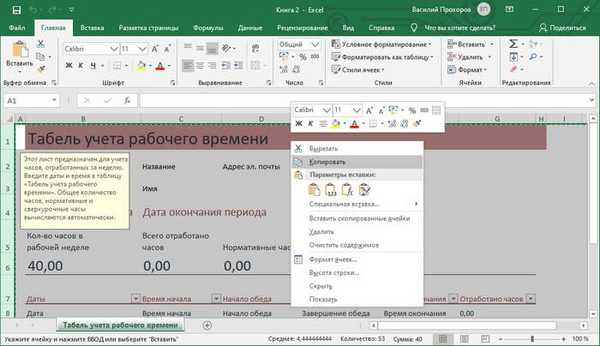
- Otvorte dokument programu Word.
- Pravým tlačidlom myši kliknite na dokument v kontextovej ponuke v časti „Možnosti vloženia:“ vyberte možnosť „Uložiť pôvodné formátovanie“. Iný spôsob vloženia: kliknite do otvoreného dokumentu programu Word a potom stlačte klávesy „Ctrl“ + „V“.

Pri výbere možnosti prilepenia v programe Word môžete tabuľku uložiť aj inými spôsobmi:
- Use Styles End Slice - Použite štýl tabuľky Word.
- Prepojiť a uložiť pôvodné formátovanie - tabuľka programu Excel bude prepojená s dokumentom programu Word, pri zmene údajov v pôvodnej tabuľke programu Excel budete požiadaní o súhlas so zmenou súvisiaceho obsahu v tabuľke programu Word..
- Prepojenie a použitie konečných štýlov - tabuľka programu Excel a dokument programu Word sa prepoja, keď zmeníte tabuľku programu Excel, zmení sa obsah tabuľky v programe Word, použije sa štýl tabuľky programu Word..
- Obrázok - tabuľka sa vloží do dokumentu ako obrázok.
- Uložiť iba text - po skopírovaní bude každý riadok v samostatnom odseku a stĺpce sú oddelené medzerami.
Keď umiestnite kurzor myši na jednu z možných možností vloženia, stránka zobrazuje štýl vloženej tabuľky. Môžete si vybrať najvhodnejšiu možnosť..
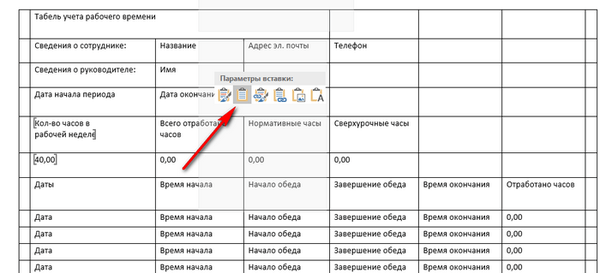
Pomocou tejto metódy môžeme kopírovanú tabuľku upraviť v programe Word. Obsah tabuľky môžete zmeniť: zmeniť údaje, formátovať, šírku a výšku, písmo atď..
Z mínusov tejto metódy je možné poznamenať, že ak údaje na pracovnom hárku programu Excel zaberajú viac miesta ako na pracovnom hárku programu Word, celá tabuľka sa nezmestí na šírku (čo sa stane obzvlášť viditeľným pri zobrazení „Rozloženie stránky“)..
Ako vložiť tabuľku Excelu v programe Word - 2 spôsobom
Pri tejto metóde vložíme obsah tabuľky programu Excel do dokumentu programu Word, v ktorom sa otvorí prázdna tabuľka programu Excel.
Vykonajte nasledujúce kroky:
- V okne programu MS Word prejdite na kartu „Vložiť“, v skupine „Tabuľky“ kliknite na šípku v dolnej časti tlačidla „Tabuľka“..
- Z ponuky Vložiť tabuľku vyberte tabuľku Excel.
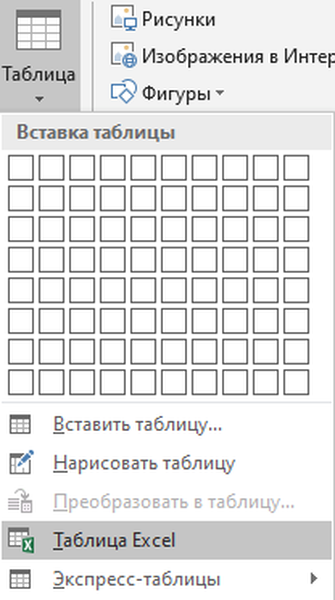
- V okne dokumentu programu Word sa otvorí prázdna tabuľka programu Excel.
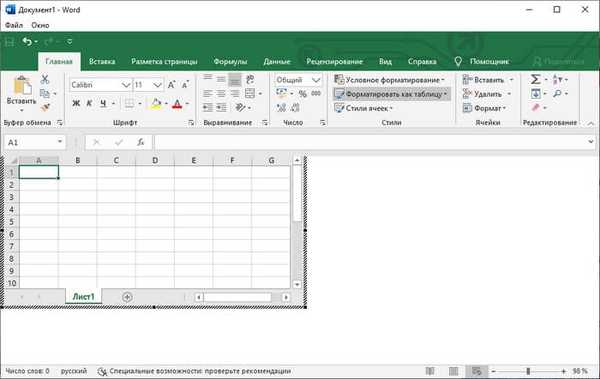
- Otvorte zošit MS Excel.
- Zvýraznite obsah tabuľky v pracovnom hárku programu Excel.
- V ponuke „Domov“ kliknite na ikonu „Kopírovať“, ktorá sa nachádza v skupine „Schránka“.
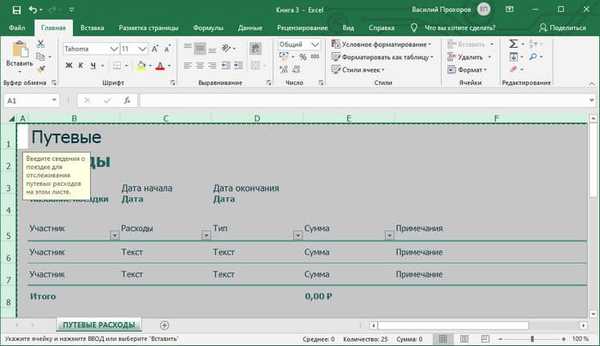
- V okne programu Word kliknite na tlačidlo „Vložiť“.
- Tabuľka programu Excel sa otvára v okne programu Word.
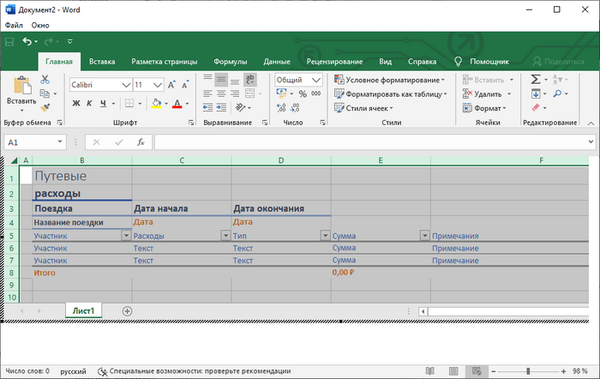
Ak tabuľka nezodpovedá šírke dokumentu, môžete šírku zmenšiť. Pomocou posuvných koliesok môžete zobraziť neviditeľné oblasti tabuľky..
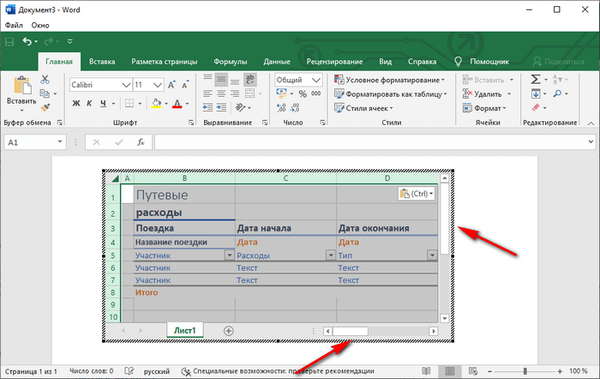
Po zmene údajov uložte dokument programu Word do počítača. V uloženom dokumente bude formátovanie tabuľky v štýle programu Word.
Ako vložiť Excel do programu Word - 3 spôsobom
Nasledujúca metóda spočíva v vložení tabuľky alebo iného obsahu z hárku Excelu na stránku dokumentu programu Word ako grafiku. Preto zmena obsahu tabuľky zlyhá.
Postupujte podľa týchto krokov:
- V okne programu Excel vyberte tabuľku.
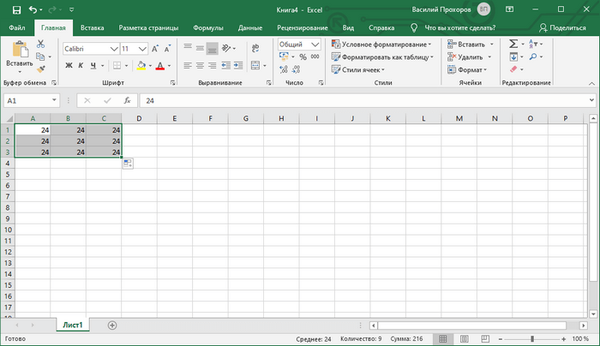
- V ponuke „Domovská stránka“ v skupine „Schránka“ kliknite na trojuholník na tlačidle „Kopírovať“.
- V otvorenej ponuke vyberte položku „Kopírovať ako obrázok ...“.
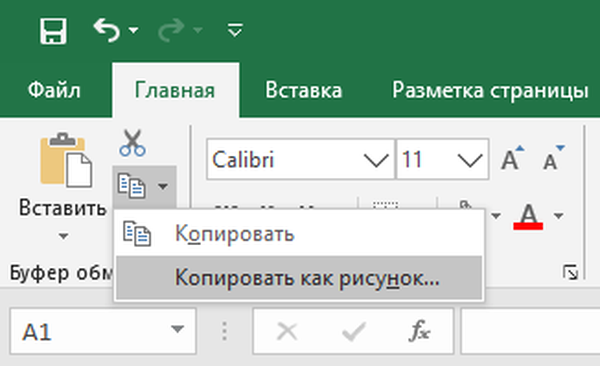
- V okne Kopírovať ako obrázok musíte vybrať možnosti kopírovania obrázkov.
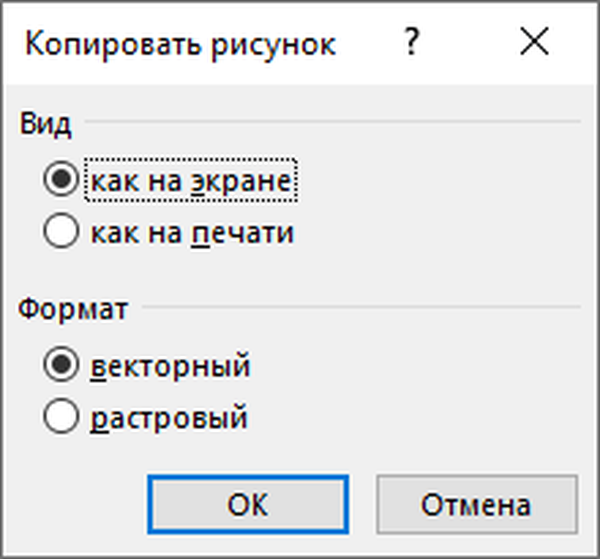
- Otvorte stránku dokumentu Word v ponuke „Domov“ a potom kliknite na tlačidlo „Vložiť“ umiestnené v skupine „Schránka“..
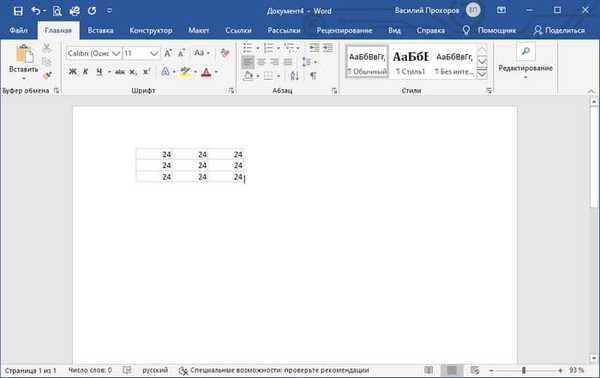
Ak je to potrebné, obrázok tabuľky sa dá zväčšiť na požadovanú veľkosť. Ak ste počas kopírovania vybrali vektorový formát, kvalita obrázka sa nezmení. Ak obrázok zväčšíte v rastrovom formáte, kvalita obrazu sa zhorší.
Môže vás zaujímať aj:- Excel online zadarmo - 5 spôsobov
- Ako vložiť heslo do súboru Excel
Po vložení do dokumentu programu Word znížte šírku tabuľky programu Excel
Často sa stáva, že tabuľka nezodpovedá šírke listu dokumentu Word. Ak šírka tabuľky nie je príliš veľká, tabuľku je možné mierne upraviť:
- Vyberte vloženú tabuľku Excel v dokumente programu Word.
- Otvorte ponuku Rozloženie.
- V skupine „Veľkosť bunky“ kliknite na tlačidlo „Automatické prispôsobenie“, vyberte „Automatické prispôsobenie podľa obsahu“.
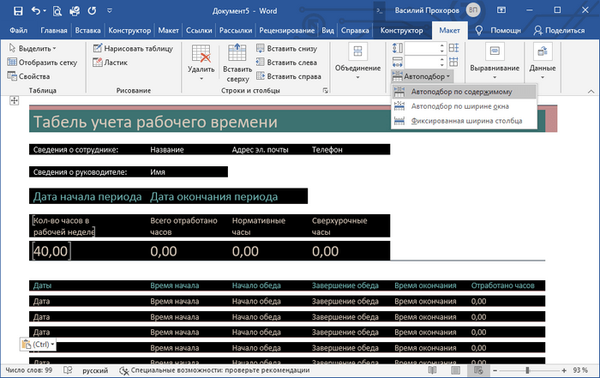
Tabuľka sa zmenšila na požadovanú veľkosť a zmestila sa na stranu dokumentu.
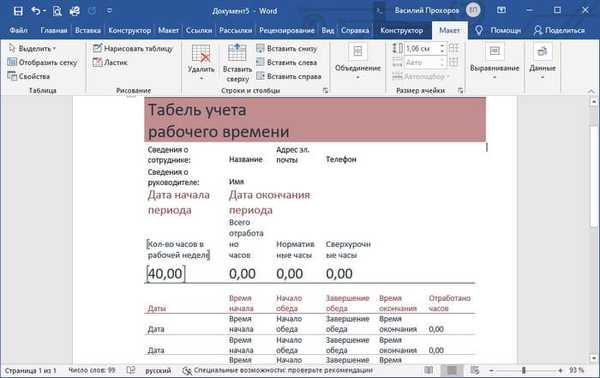
Ako previesť program Excel do programu Word 4 spôsobmi
Teraz vám poviem, ako vložiť tabuľku z Excelu do programu Word pomocou programu ABBYY FineReader. Aplikácia ABBYY FineReader je navrhnutá na optické rozpoznávanie znakov, aplikácia prevádza obrázky dokumentov alebo súbory PDF do editovateľných formátov.
ABBYY FineReader je platený program v ruštine od ruského vývojára. ABBYY je jedným zo svetových lídrov vo svojom softvérovom výklenku.
Ak chcete previesť súbor z formátu Excel do formátu Word, musíte urobiť nasledovné:
- Spustite program ABBYY FineReader na počítači.
- V okne programu v časti „Zobrazenie a úprava dokumentov PDF“ kliknite na tlačidlo „Otvoriť dokument PDF“ (áno, je to správne).
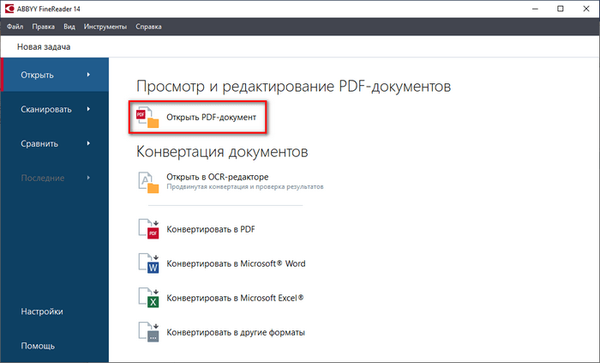
- V okne Prieskumník na dolnom paneli vyberte namiesto položky „PDF“ možnosť „Všetky súbory“..
- Vyberte dokument programu Excel na počítači a kliknite na tlačidlo „Otvoriť“.
- Program rozpozná súbor a potom otvorí jeho obsah v okne "New - ABBYY FineReader".
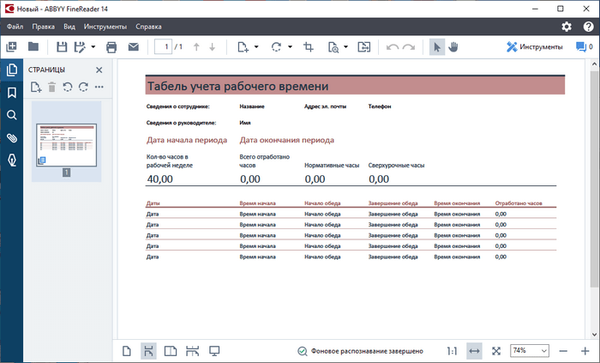
- Kliknite na tlačidlo so šípkou „Uložiť kópiu dokumentu“ av kontextovej ponuke vyberte „Dokument Microsoft Word“.
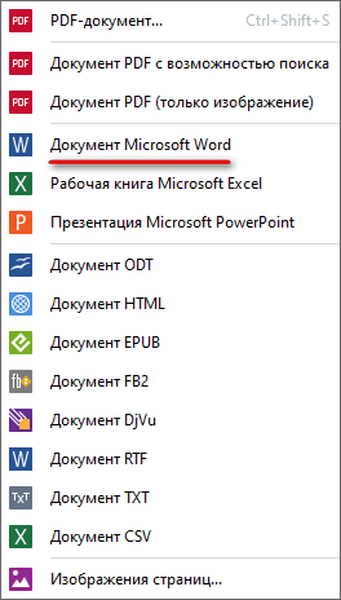
- V okne Prieskumník pomenujte nový dokument a kliknite na tlačidlo „Uložiť“.
- Po dokončení prevodu sa na pracovnej ploche otvorí okno programu Word s vloženou tabuľkou zo zošita programu Excel.
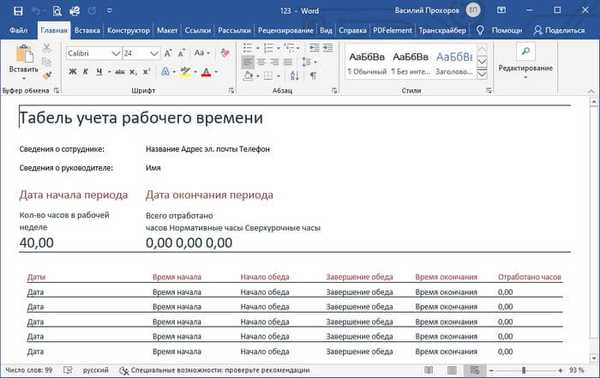
Tabuľku je možné upraviť po jej prevode do dokumentu programu Word.
Ako previesť program Excel do programu Word online - 5 spôsobmi
Teraz sa dozvieme, ako preniesť tabuľku z Excelu do Wordu pomocou online služby. Využijeme služby bezplatnej online služby CoolUtils.com, kde môžete medzi sebou prevádzať súbory rôznych formátov.
Konverzia Excelu na Word online prebieha v tomto poradí:
- Prejdite na stránku služby CoolUtils.com a stiahnite si online službu súborov Excel.
- Kliknutím na tlačidlo „Prehľadávať“ vyberte súbor v počítači. Toto tlačidlo bude aktívne po zapnutí prehrávača Adobe Flash Player v prehliadači..
- V položke „Konfigurovať možnosti“ vyberte v nastavení „Previesť na“ formát „Doktor“.
- V položke „Získať súbor“ kliknite na tlačidlo „Prevziať konvertovaný súbor“.
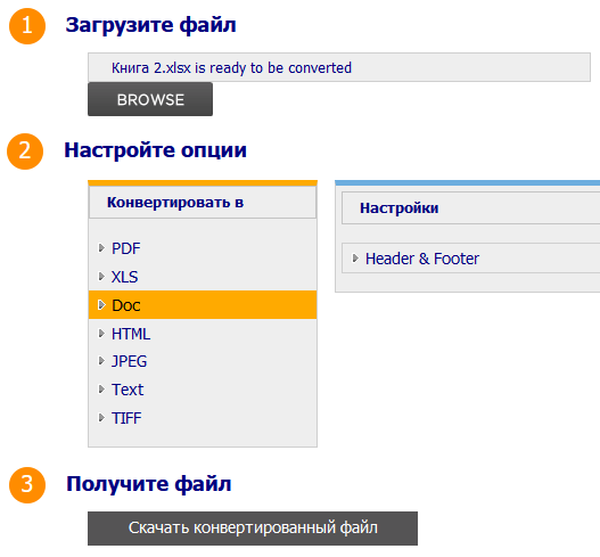
Otvorte stiahnutý súbor v programe Word, pozrite sa na výsledok prevodu formátu a vzhľad tabuľky.
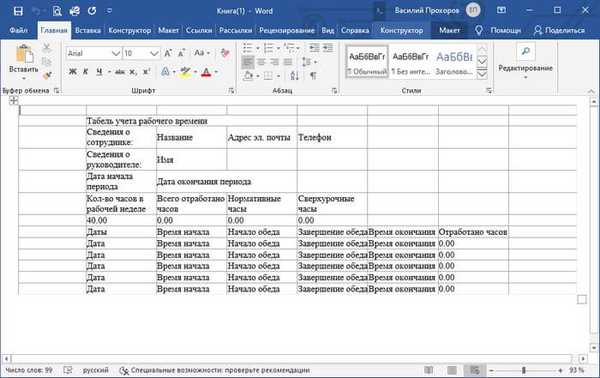
Ak je to potrebné, upravte súbor a potom ho uložte vo formáte Word.
Závery článku
Ak používateľ nevie, ako kopírovať obsah z programu Excel do programu Word, existuje niekoľko spôsobov, ako tento problém vyriešiť. Medzi formátmi nedochádza k priamemu ukladaniu. Používateľ môže manuálne skopírovať tabuľku Excel do dokumentu Word niekoľkými spôsobmi, pomocou programu alebo služby online previesť súbor do iného formátu.
Súvisiace publikácie:- Ako odomknúť hárok v Exceli bez znalosti hesla - 2 spôsoby
- Ako vytvoriť rámec pre typografiu v programe Word
- Ako robiť stránkovanie v programe Word
- Ako odstrániť číslovanie v
- Ako odstrániť vodoznaky v programe Word - 2 spôsoby











